Mẹo tạo mọi bài hát yêu thích làm nhạc chuông, làm 100% trên iPhone
 Mẹo vặt Gia đình
Mẹo vặt Gia đình  4 năm trước
4 năm trước 
- Đầu tiên, các bạn tải về ứng dụng Documents TẠI ĐÂY.
- Mở app lên, bấm vào tab Trình duyệt
- Truy cập địa chỉ: https://www.onlinevideoconverter.com/video-converter

Các bạn quay ra màn hình chính, mở ứng dụng YouTube lên, tìm video yêu thích muốn cài làm nhạc chuông.
Bấm vào nút chia sẻ video yêu thích, chọn Sao chép liên kết của video.
NOTE: Ngoài YouTube thì các bạn có thể sao chép mọi link bài hát yêu thích tại các trang nghe nhạc phổ biến như ZingMP3, NCT, Chia sẻ nhạc, …

Các bạn dán liên kết video vào ô bên dưới, chọn định dạng nhạc tải về là .m4a hoặc mp3.
Bấm Tải xuống > Save.

Chờ tải bài nhạc về và hoàn tất.
Tiếp tục lên Appstore tải ứng dụng GarageBand TẠI ĐÂY.
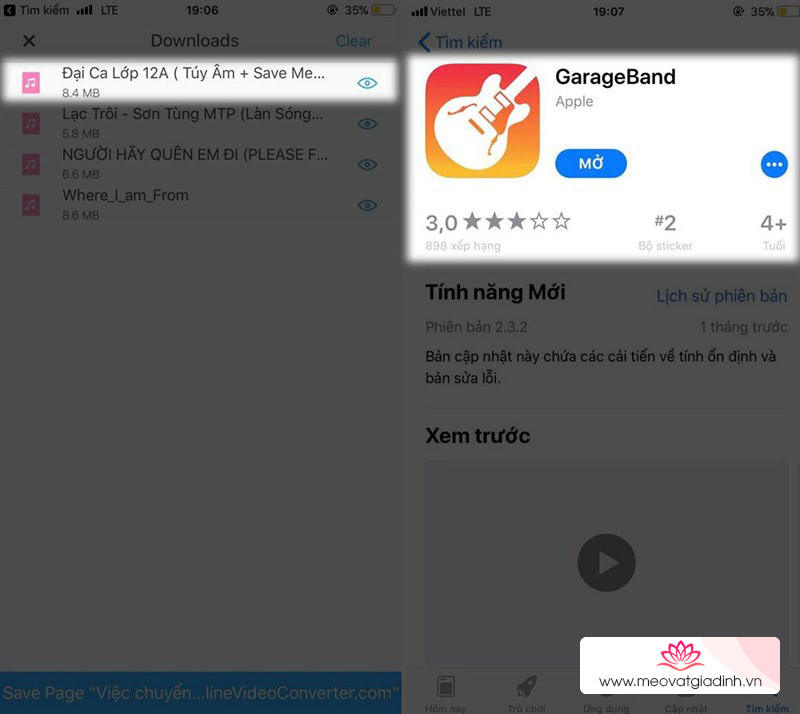
Mở ứng dụng GarageBand lên:
- 1: Chọn mục BỘ THU ÂM THANH > Bấm vào phần Giọng.
- 2: Tích vào icon như hình dưới.
- 3: Bấm vào icon chọn bài hát.
- Xuất hiện cửa sổ danh sách bài hát > Chọn phần Tệp âm thanh > Duyệt các mục từ ứng dụng tệp.

- 5: Chọn mục Documents.
- 6: Bấm chọn bài hát vừa tải về ở bước trên.
- 7: Xuất hiện bài nhạc đã chọn.
- 8: Nhấn giữ bài nhạc đó kéo vào giao diện hình chiếc Micro. Tại đây các bạn điều chỉnh độ dài nhạc chuông (dưới 30s) và cắt đoạn yêu thích của bài hát làm nhạc chuông.
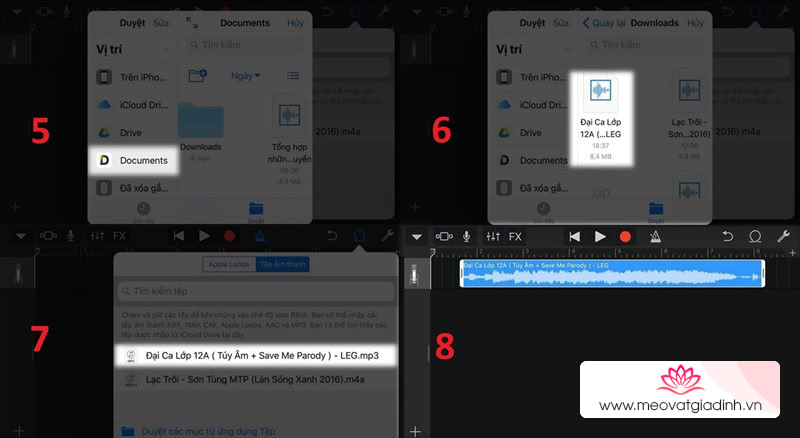
- 9: Các bạn bấm icon hình tam giác góc trái > Bấm Bài hát của tôi.
- 10: Phần mềm sẽ tiến hành lưu lại đoạn nhạc chuông.
- 11: Các bạn nhấn giữ vào nhạc chuông vừa tạo > Chọn Chia sẻ > Chọn Nhạc chuông.

Lúc này các bạn có thể chọn bài hát đó làm Nhạc chuông, Âm báo, Gán nhạc chuông cho từng liên hệ.

Sau khi chọn xong, các bạn ra ngoài màn hình chính, vào phần Cài đặt > Âm thanh & cảm ứng > Nhạc chuông > Kiểm tra và tận hưởng thành quả nhé!
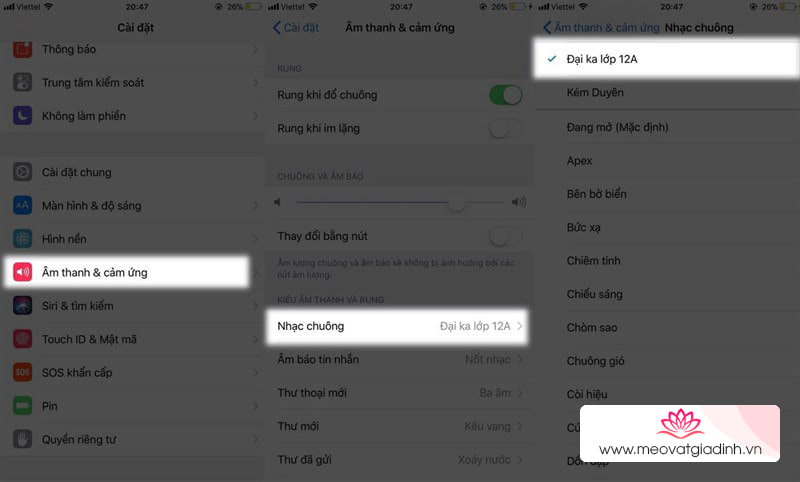
Như vậy là bài hát yêu thích của bạn đã thành nhạc chuông yêu dấu trên iPhone rồi. Với cách này bạn có thể tạo mọi bài hát yêu thích làm nhạc chuông, âm báo hệ thống… rất nhanh và tiện lợi vì làm trực tiếp hoàn toàn trên iPhone.
Nếu các bạn thấy hữu ích thì nhớ chia sẻ cho bạn bè cùng biết để ủng hộ bài viết nhé!
Xem thêm:
- 3 cách và ứng dụng kiểm tra pin iPhone bị chai
- Mẹo dùng Facebook không cần cài Messenger cực hay trên iPhone











